엑셀은 많은 데이터를 효율적으로 관리할 수 있는 매우 유용한 도구입니다. 그러나 이러한 데이터를 다루다 보면 중복된 값이 발생할 수 있습니다. 중복 데이터는 데이터 분석의 정확성을 떨어뜨리고, 작업의 효율성을 저해할 수 있기 때문에 이를 적절히 처리하는 방법을 숙지하는 것이 중요합니다. 이번 포스트에서는 엑셀에서 중복값을 제거하는 방법과 조건부 서식을 활용하여 중복을 시각적으로 확인하는 방법에 대해 알아보겠습니다.
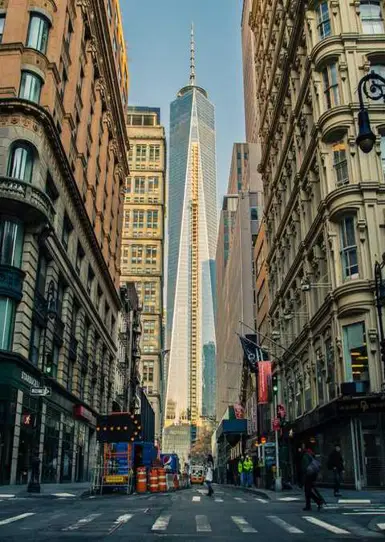
엑셀 중복값 제거 방법
엑셀에서 중복값을 제거하는 방법에는 여러 가지가 있으며, 주로 두 가지 방식이 널리 쓰입니다. 첫 번째 방식은 엑셀의 내장 기능인 ‘중복된 항목 제거’를 사용하는 것이고, 두 번째 방식은 특정 함수를 활용하는 것입니다. 각각의 방법을 자세히 살펴보겠습니다.
1. 데이터 도구를 사용하여 중복값 제거
엑셀은 중복된 데이터를 쉽게 제거할 수 있는 기능을 제공합니다. 이 기능을 사용하면 특정 범위 내에서 중복된 항목을 손쉽게 삭제할 수 있습니다. 다음은 그 과정입니다:
- 중복값을 제거할 데이터 범위를 선택합니다.
- 상단의 메뉴에서 ‘데이터’ 탭을 클릭한 후 ‘중복된 항목 제거’를 선택합니다.
- 중복 체크를 원하는 열을 선택한 후 ‘확인’ 버튼을 클릭합니다.
- 처리 완료 후 중복된 값이 삭제되고, 고유한 항목만 남게 됩니다.
이 방법은 간단하면서도 직관적이기 때문에 많은 사용자들이 선호합니다.
2. 함수를 이용한 중복값 제거
때때로 데이터가 정렬되어 있지 않거나 여러 열에 분산되어 있을 경우, 함수를 통해 중복값을 제거하는 것이 유용할 수 있습니다. 특히 ‘UNIQUE’ 함수와 ‘TOCOL’ 함수를 결합하면 효과적으로 중복된 데이터를 처리할 수 있습니다. 아래는 이 과정을 설명합니다:
- 중복을 제거하고자 하는 데이터가 있는 범위를 지정합니다.
- 빈 셀에 ‘TOCOL’ 함수와 ‘UNIQUE’ 함수를 중첩하여 입력합니다. 예를 들어, =UNIQUE(TOCOL(A1:D10))와 같이 입력하면 됩니다.
- 이 함수는 지정한 범위에서 모든 데이터를 하나의 열로 변환한 후, 중복된 값을 제거하여 고유한 값만 반환합니다.
조건부 서식으로 중복값 강조하기
중복된 데이터를 시각적으로 식별하는 것은 데이터 관리에 큰 도움이 됩니다. 이를 위해 엑셀의 조건부 서식 기능을 활용할 수 있습니다. 이 기능을 통해 중복된 항목을 색상으로 강조 표시할 수 있습니다.
조건부 서식 설정 방법
중복값을 색상으로 강조 표시하기 위한 과정은 다음과 같습니다:
- 중복값이 있는 데이터 범위를 선택합니다.
- 상단의 ‘홈’ 탭으로 이동한 후, ‘조건부 서식’를 클릭합니다.
- 그 후 ‘셀 규칙 강조 표시’를 선택하고, ‘중복 값’을 선택합니다.
- 중복 값으로 표시하고 싶은 색상을 선택하고 확인합니다.
이제 중복된 값이 있는 셀은 설정한 색상으로 강조되어 쉽게 파악할 수 있습니다.
중복값 제거 시 유의사항
중복값을 제거할 때는 몇 가지 주의해야 할 점이 있습니다.
- 중복값이 꼭 제거되어야 하는지 검토해야 합니다. 경우에 따라 중복이 필요한 상황도 있을 수 있습니다.
- 중복값 제거 전에 데이터를 백업하는 것이 좋습니다. 실수로 중요한 데이터를 잃어버리는 일을 방지할 수 있습니다.
- 항상 중복값으로 간주할 기준을 명확히 하고 작업을 진행해야 합니다.

마치며
엑셀에서 중복값을 처리하는 방법은 다양하지만, 각자의 필요에 맞게 적절한 방법을 선택하는 것이 중요합니다. 데이터의 중복을 제거하고 시각적으로 강조하는 과정을 통해 더 정확하고 효율적인 데이터 관리가 가능하니, 이번 포스트에서 소개한 방법들을 활용해 보시기 바랍니다. 엑셀은 데이터를 체계적으로 관리할 수 있는 강력한 도구입니다. 이를 통해 업무의 효율을 높여 보세요!
자주 물으시는 질문
엑셀에서 중복값을 어떻게 제거하나요?
엑셀에서는 ‘중복된 항목 제거’ 기능을 통해 쉽게 중복 데이터를 삭제할 수 있습니다. 특정 범위를 선택하고 데이터 탭에서 해당 기능을 사용하면 됩니다.
조건부 서식을 이용해 중복값을 강조하는 방법은 무엇인가요?
중복값을 강조하기 위해서는 데이터 범위를 선택한 후, 홈 탭에서 조건부 서식을 클릭하고 중복값 규칙을 설정하면 됩니다. 이후 원하는 색상을 선택하면 강조 표시됩니다.
엑셀에서 함수를 사용해 중복값을 제거하는 방법은?
함수를 통해 중복값을 제거하려면, ‘UNIQUE’와 ‘TOCOL’ 함수를 조합하여 사용하면 됩니다. 이 두 가지를 함께 사용하면 중복 없이 고유한 데이터 목록을 생성할 수 있습니다.
중복값 제거 시 주의할 점은 무엇인가요?
중복값을 없애기 전에 그 필요성을 고려하고, 실수로 중요한 데이터를 잃지 않도록 백업하는 것이 좋습니다. 중복으로 간주할 기준도 명확히 설정해야 합니다.